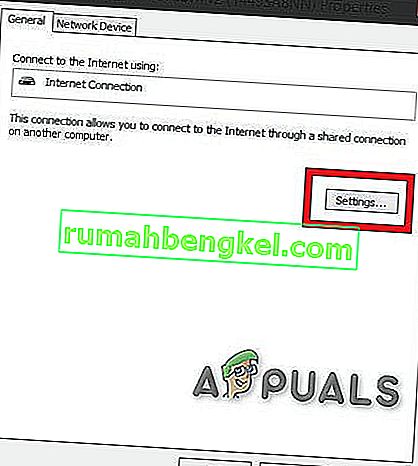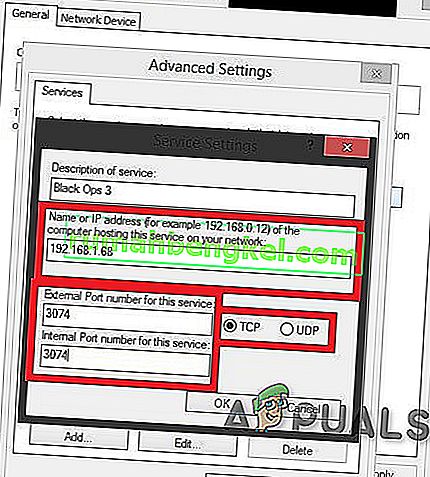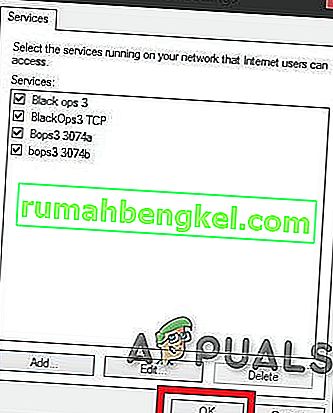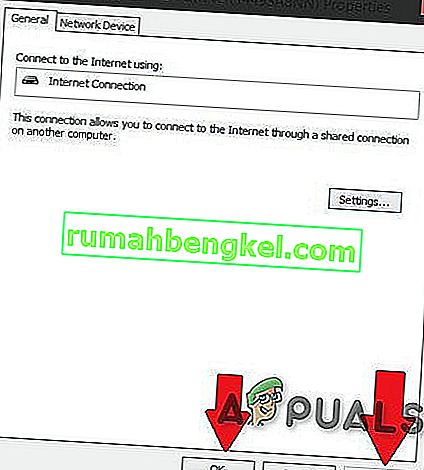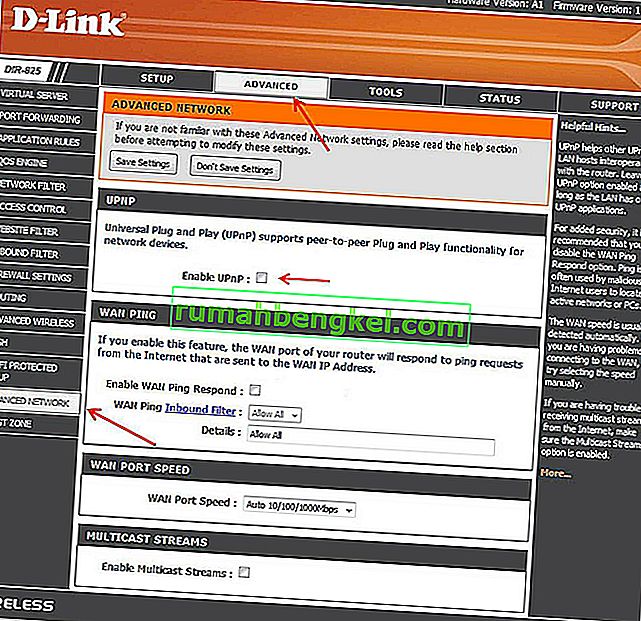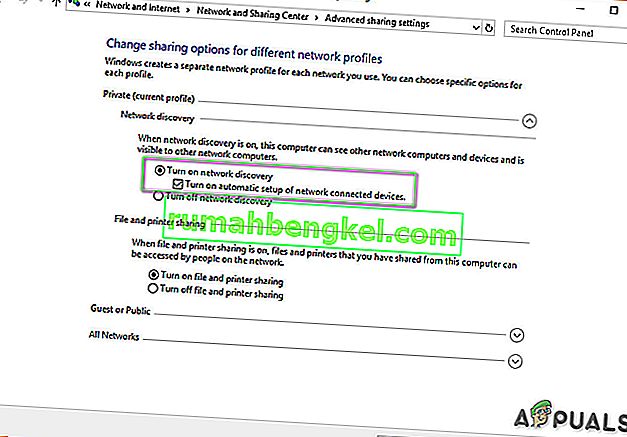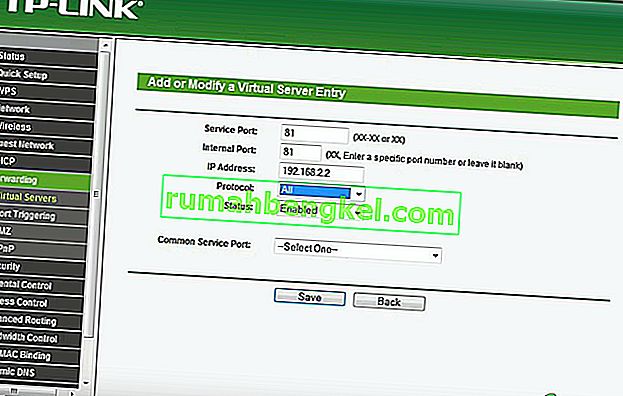Translacja adresów sieciowych ( NAT ) to metoda zamiany adresu IP na inny. Informacje w nagłówku IP są zmieniane w pakietach sieciowych, gdy są przesyłane przez urządzenie routingu ruchu sieciowego.
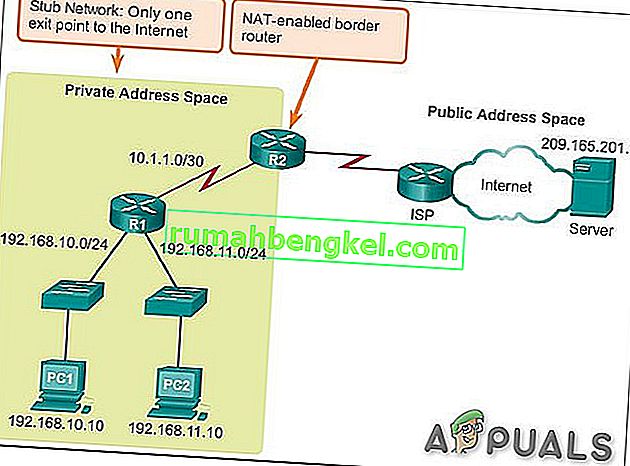
Ponieważ NAT zmienia informacje o adresie IP na poziomie pakietów, implementacje NAT będą się różnić pod względem zachowania w różnych przypadkach adresowania i ich wpływu na ruch sieciowy. Specyfikacje zachowania NAT zwykle nie są udostępniane przez producentów sprzętu NAT.
Cel NAT:
NAT jest wykonywany w wielu celach:
- Aby zwiększyć bezpieczeństwo sieci, ukrywając prywatne adresy IP przed Internetem.
- Aby zarządzać adresem IPponieważ od lat 80. XX wieku systemy w sieciach używają standardu adresów IP IPv4. Adres IP urządzenia można powiedzieć o adresie domowym urządzenia, dzięki czemu inne urządzenia w sieci mogą wysyłać i odbierać wiadomości z tego urządzenia. Zwykle xxx.xxx.xxx.xxx jest przykładem adresu IP. Górny limit dostępnych adresów IP wynosi około czterech miliardów, ponieważ wiele adresów IP jest zarezerwowanych do specjalnych celów i urządzeń, więc nie można ich używać. Górna granica wygląda na dużo, ale to za mało np. W 2016 roku sprzedano około 1,8 miliarda urządzeń mobilnych. Teraz dodaj liczbę sprzedanych w tym roku smartwatchów, systemów biznesowych, telewizorów, tabletów, komputerów stacjonarnych i laptopów i od tego czasu każdego roku. Dość szybko widać, że brakuje dostępnych adresów IP.NAT to rozwiązanie stosowane przez dostawców usług internetowych do odbierania adresów IPv4 urządzeń w sieci lokalnej i nadawania im wszystkim jednego adresu IP, którego mogą używać jako jednej sieci. Teraz cała Twoja sieć, czy to w domu, czy w biurze, łączy się z Internetem tak, jakby to był pojedynczy komputer, który rozwiązuje problem adresów IP. Ponadto NAT rozwiązuje również pewne problemy związane z bezpieczeństwem.
Za każdym razem, gdy komputer w sieci lokalnej, takiej jak sieć lokalna w Twoim biurze, wysyła i odbiera dane do iz Internetu, używany jest protokół Network Address Translation (NAT).
NAT pełni również rolę zapory. NAT określa dane, które mogą wchodzić i wychodzić z sieci LAN. Router prowadzi dziennik wszystkich żądań skierowanych do niego przez urządzenia korzystające z NAT.
Możliwe komplikacje w dostępie do Internetu
Brzmi to trochę skomplikowanie, ale router działa przez ten proces z taką szybkością, że użytkownik nie wie, co się dzieje, bo nie ma żadnych opóźnień. Od czasu do czasu mogą wystąpić komplikacje, jeśli NAT jest bardziej rygorystyczny ze strony routera lub dostawcy usług internetowych, co do tego, jaki rodzaj ruchu może przepływać, z Twoich urządzeń, a także w jakich ilościach.
Jeśli występują problemy z używaniem aplikacji komputerowych w sieci, przyczyną może być zapora NAT. Urządzenia za routerami z włączoną obsługą NAT zwykle nie mają łączności typu end-to-end i nie będą mogły uczestniczyć w niektórych protokołach internetowych. Lub nawet niektórzy z nich mogą mieć problemy z dostępem do Internetu.
Rodzaje NAT
Ogólnie rzecz biorąc, istnieją 3 możliwe ustawienia NAT. Te ustawienia będą głównie określać, jak dobre lub złe będzie twoje doświadczenie online.
Otwórz NAT (typ 1)
Nie ma żadnych ograniczeń w tym typie NAT, wszystkie urządzenia mogą wysyłać i odbierać dane wszelkiego rodzaju przez Internet, a żadna zapora nie może zatrzymać ani kontrolować żadnego rodzaju ruchu. Dane będą płynąć bez ograniczeń, a aplikacje na Twoim urządzeniu będą działać płynnie. Jednak Twoja sieć lokalna jest narażona na ataki hakerów. Ponadto będziesz mógł połączyć się z dowolnym z trzech typów. Wyszukiwanie gier zajmie mniej czasu, a ryzyko wystąpienia opóźnień lub innych kopnięć podczas migracji hosta jest minimalne.
Umiarkowany NAT (typ 2)
NAT pozwala na pozostawienie otwartego jednego lub więcej portów, gdy ustawisz na moderację. NAT będzie również działał jako zapora sieciowa i zezwoli na połączenia tylko z wybranej grupy aplikacji. To jest średni rodzaj ustawienia NAT. Ponadto użytkownik może łączyć się z użytkownikami o umiarkowanym lub otwartym typie NAT. Wyszukiwanie gier zajmie trochę czasu, ale nie tak dużo, jak w przypadku typu Ścisłego. Ponadto opóźnienia będą mniejsze niż typ ścisły.
Ścisły NAT (typ 3)
Ten typ jest najsurowszym typem NAT . Dane wchodzące do sieci lokalnej są poważnie ograniczone. Większość usług będzie miała problemy z połączeniem się z Internetem. Jest to domyślne ustawienie większości routerów. A użytkownik będzie mógł łączyć się tylko z użytkownikami, którzy mają otwarty typ NAT. Wyszukiwanie gier ostatecznie zajmie więcej czasu. W 90% przypadków zostaniesz wyrzucony z migracji hosta i pamiętaj, że lagi są również możliwe.
Łączność między różnymi typami NAT
Poniższa tabela przedstawia łączność jednego typu NAT z drugim.
| otwarty | Umiarkowany | Ścisły | |
otwarty | ✓ | ✓ | ✓ |
Umiarkowany | ✓ | ✓ | |
| Ścisły | ✓ |
Zmień swój typ NAT
Zmiana NAT na „otwarty” z „ścisłego” zwykle wiąże się z przekierowaniem określonych portów przez router lub bramę. Pamiętaj, że jeśli próbujesz uzyskać Open NAT na więcej niż 1 komputerze / konsoli w tej samej sieci, nie jest to możliwe. Możesz mieć dwa lub więcej komputerów z umiarkowanym NAT, ale nie z otwartym typem NAT.
Ponadto w routerze możesz zobaczyć Cone NAT, Symmetric lub Full-Cone NAT, itp., Co zależy od twojego routera. Powinieneś wybrać Cone NAT lub pełny Cone NAT, ale uważaj na zagrożenia bezpieczeństwa.
Istnieją różne rozwiązania umożliwiające zmianę typu NAT, ale włączenie Universal Plug and Play (UPnP) jest zwykle traktowane jako pierwszy krok. Ale wcześniej musisz znać porty swoich gier.
Porty gier:
Porty dla swojej gry można znaleźć, odwiedzając ten link. Będziesz potrzebował tych portów, zanim przejdziesz dalej. A jeśli nie ma portów dla Twojej gry, Google jest Twoim najlepszym przyjacielem. W tym przewodniku użyjemy portów do gry Black Ops 3.
Metoda 1: Włącz UPnP za pośrednictwem infrastruktury sieciowej.
Porty to kanały cyfrowe dla routera i służą do sortowania przychodzącego i wychodzącego ruchu internetowego. UPnP zasadniczo umożliwia aplikacjom automatyczne przekazywanie portów, unikając kłopotów związanych z ręcznym „przekierowywaniem portów”. Chociaż często osiągają ten sam wynik, UPnP umożliwia aplikacji bezproblemowe zażądanie portu i nie ma potrzeby ręcznego wprowadzania numerów portów.
UPnP ma długą listę powiązanych z nim luk w zabezpieczeniach. A hakerzy mogą wykorzystywać luki w zabezpieczeniach UPnP ze względu na jego otwarty charakter. Tak więc podczas korzystania z UPnP mogą wystąpić pewne zagrożenia bezpieczeństwa. Co więcej, technologia UPnP nie jest bliska ustandaryzowanej, co oznacza, że implementacje będą się różnić w zależności od routera.
Proces konfiguracji jest prosty, aby włączyć UPnP na routerze. Kroki będą się różnić w zależności od modelu routera, chociaż podano ogólne wytyczne dotyczące tego, czego się spodziewać. Pamiętaj, że będziesz potrzebować statycznego adresu IP lub w inny sposób przy każdym ponownym połączeniu między komputerem a routerem musisz powtórzyć ten proces. To jest sposób na wymuszenie UPnP na routerze, aby otworzył porty wymagane przez grę.
- Kliknij dwukrotnie ikonę „ Mój komputer ”. Pojawi się okno. W lewym dolnym rogu ekranu zobaczysz opcję o nazwie sieć . Kliknij to.
- Kliknij prawym przyciskiem myszy Infrastruktura sieciowa i kliknij właściwości. Jeśli Infrastruktura sieciowa nie jest wyświetlana, przejdź do następnego kroku.
- Teraz wystarczy kliknąć ustawienia.
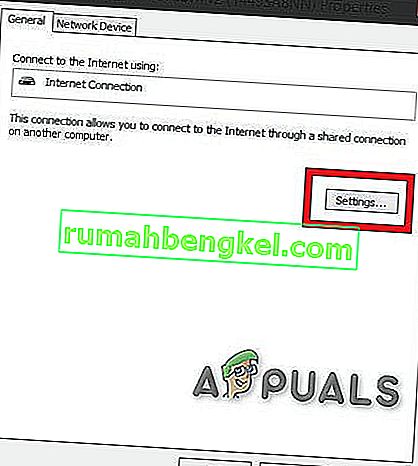
- Następnie kliknij przycisk „Dodaj”.
- Pojawi się nowe okno. Kliknij dodaj na dole okna.
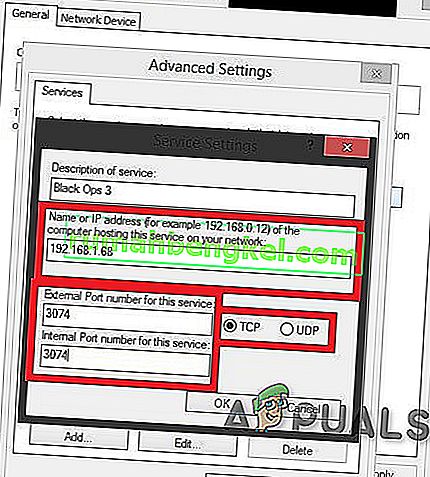
- Jeszcze raz pojawi się nowe okno. Następnie wykonaj następujące czynności: W pierwszej zakładce ( nazwa usługi ) wpisz nazwę według własnych upodobań, w drugiej zakładce wpisz swój adres IPV4 (Aby znaleźć adres IP, otwórz wiersz polecenia, a następnie wpisz ipconfig.), W trzeciej karcie umieść 28950 i nie zapomnij umieścić UDP , aw ostatniej zakładce ponownie wstaw 28950 . Następnie kliknij OK. (Porty dla Black Ops 3)
- Jeszcze raz kliknij dodaj. Na pierwszej karcie wpisz MW3 OPEN NAT lub cokolwiek chcesz, na drugiej karcie wpisz swój adres IP , na trzeciej karcie wpisz 3074 i nie zapomnij wprowadzić UDP, a na ostatniej karcie ponownie wpisz 3074 .
- Kiedy skończysz z portami, po prostu naciśnij OK
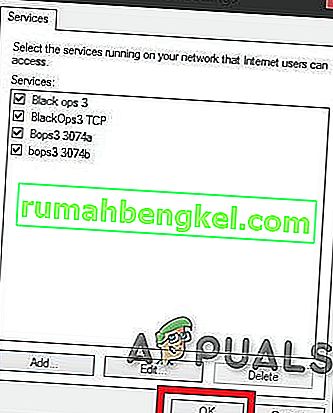
- Teraz naciśnij ZASTOSUJ, a następnie OK
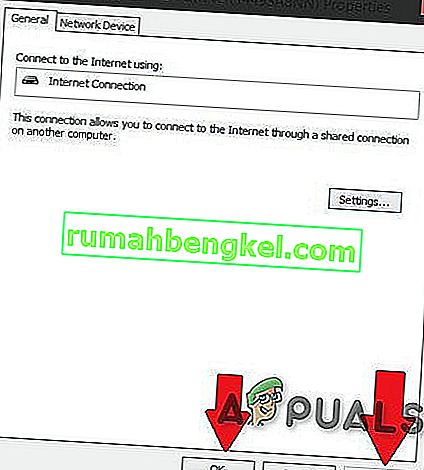
- Teraz zamknij wszystkie otwarte okna, uruchom grę i miejmy nadzieję, że powinieneś mieć otwarty typ NAT.
- Uruchom grę. Twój typ NAT powinien być otwarty.
Ponownie przypominam, że musisz wykonać powyższą procedurę za każdym razem, gdy restartujesz router lub restartujesz każde aktywne połączenie.
Problem w tym, że to rozwiązanie jest tymczasowe. Po każdym ponownym uruchomieniu routera / modemu wszystko jest resetowane. Ale otwarcie NAT zajmie Ci zaledwie 2-3 minuty, stosując powyższą procedurę.
Metoda 2: użycie pliku konfiguracyjnego
Jest to metoda, za pomocą której można trwale rozwiązać problem.
- Zaloguj się na stronie routera za pomocą jednej z przeglądarek.
- Przejdź do strony konfiguracji routera.
- Znajdź opcję o nazwie „ Zapisz lub przywróć konfigurację ”. Kliknij to.

- Załaduje się nowa strona. Użyj opcji „Utwórz kopię zapasową konfiguracji teraz ”.
- Poczekaj kilka sekund, a pojawi się okno. Następnie kliknij, zapisz plik, a następnie ok.
- Zrób 2 kopie tego pliku, więc jeśli coś pójdzie nie tak, będziemy mieć kopię zapasową.
- Otwórz plik.
- Naciśnij Ctrl + F i napisz [ connection.ini ]
- Po znalezieniu tego poszukaj ostatniego wiązania .
- Pod ostatnim typem wiązania lub wklejania (nie zapomnij zmienić portów w zależności od gry):
„ powiąż aplikację = port STOŻKA (UDP) = 3074-3075 ”
następnie pod ostatnim typem lub wklej (nie zapomnij zmienić portów w zależności od gry) to
„ powiąż aplikację = port STOŻKA (UDP) = 3478-3479 ”
następnie pod ostatnim jeszcze raz wpisz lub wklej (nie zapomnij zmienić portów zgodnie z grą)
" bind application = CONE (UDP) port = 3658"
”
(Używane porty to Black Ops 3)
- Następnie zapisz plik (prawdopodobnie plik zostanie otwarty w notatniku).
- Ponownie przejdź do strony routera na karcie konfiguracji, na której byłeś wcześniej.
- Teraz przejdź do nowego pliku konfiguracyjnego przy użyciu opcji.
- Następnie kliknij „ Przywróć konfigurację teraz ”. Bądź cierpliwy i czekaj.
- Zamknij stronę routera i uruchom ponownie router. Po uruchomieniu gry NAT powinien być otwarty.
Metoda 3: UPNP przez router
- Zrób WINDOWS + R.
- Wpisz cmd i naciśnij Enter
- Wpisz ipconfig i naciśnij Enter
- Poszukaj bramy domyślnej i zapisz / skopiuj ją.
- Wpisz znaleziony powyżej adres w przeglądarce internetowej i przejdź do menu ustawień routera
- Spróbuj znaleźć WAN , podobne menu „Internet” lub „Lokalne”
- Znajdź przycisk UPnP i włącz go, a następnie kliknij przycisk Zapisz / zastosuj, a jeśli nie ma przycisku UPnP, przejdź do sekcji przekierowania portów w tym artykule.
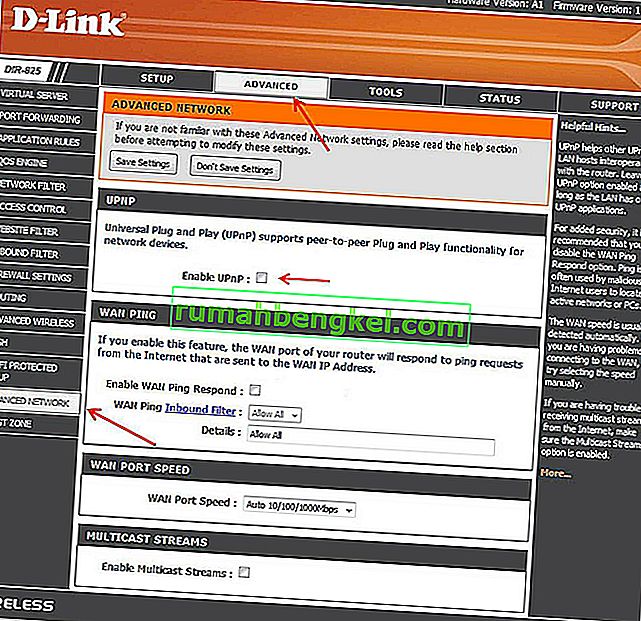
- Uruchom ponownie router
I zobacz, czy zaczęło działać. Jeśli nie, idź naprzód
Metoda 4: Włącz odnajdowanie sieci w systemie Windows
- Otwórz menu Start
- Otwórz ustawienia
- Kliknij opcję Sieć i Internet
- Kliknij Opcje udostępniania .
- Rozwiń profil sieciowy przypisany do połączenia sieciowego.
- W sekcji wykrywania sieci wybierz opcję „ Włącz wykrywanie sieci ”. Ponadto zaznacz pole „ Włącz automatyczną konfigurację urządzeń podłączonych do sieci ”.
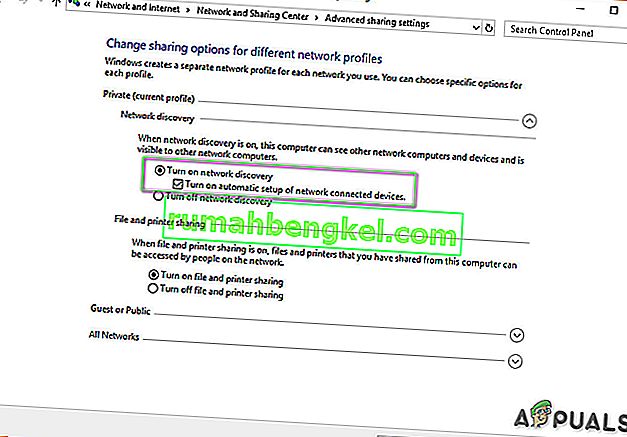
- Kliknij Zapisz zmiany
- Sprawdź, czy problem został rozwiązany
- Jeśli nie, przejdź do metody 1 i przejdź do opcji Sieć po lewej stronie, aby sprawdzić, czy router jest tam widoczny, i kontynuuj od tego miejsca.
Metoda 5: przekierowanie portu
Jeśli dla routera nie jest dostępna żadna opcja UPnP, najlepszą opcją jest użycie przekierowania portów.
- Odwiedź portforward.com, wybierz model routera.
- Wybierz z gry jesteś zainteresowany i przeczytać instrukcję i zanotować domyślne porty swojej grze.
- Odwiedź stronę główną routera, wprowadzając adres IP domyślnej bramy w pasku wyszukiwania przeglądarki internetowej.
- Zostaniesz poproszony o wprowadzenie nazwy użytkownika i hasła do routera.
- Na stronie routera znajdź sekcję Przekierowanie portów na stronie głównej routera. Może znajdować się w ustawieniach zaawansowanych . W razie potrzeby sprawdź instrukcję routera, aby uzyskać pomoc.
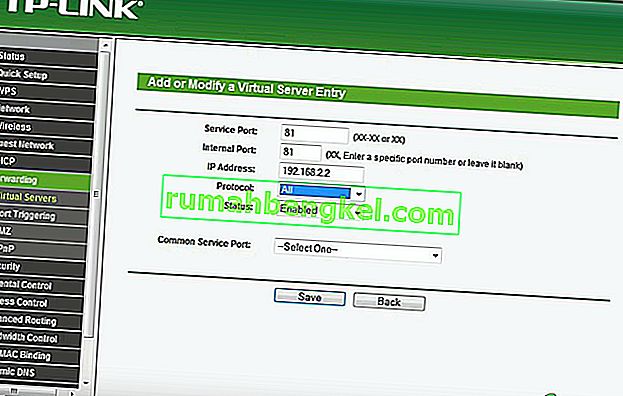
- W tym miejscu możesz ustawić reguły przekierowania portów. W zależności od routera może być konieczne wybranie przycisku z napisem Dodaj lub czegoś podobnego, aby kontynuować. Nazwij regułę według swojego podobieństwa.
- W obu polach portów wprowadź domyślne porty swojej gry.
- Wprowadź adres IP komputera w polu Adres IP. Wprowadź również adres IP jako wyjściowy adres IP lub adres IP serwera dla przekierowanego portu, który poinformuje router, na który system ma wskazywać.
- Wybierz zarówno UDP, jak i TCP
- Kliknij Zapisz lub Zastosuj i uruchom ponownie.
Metoda 6: Ustawienie DMZ
Ta metoda nie jest zalecana ze względu na związane z nią względy bezpieczeństwa.
- Otwórz wiersz polecenia .
- Wpisz „ ipconfig ”.
- Zanotuj swój adres IP i domyślną bramę.
- Wprowadź swój router, wprowadzając domyślną bramę do przeglądarki.
- Kliknij „ Usługi ”
- Kliknij DMZ (strefa zdemilitaryzowana)
- Ustaw swój DMZ IP (wprowadź adres IP swojego systemu)

- Zapisz ustawienia i wyjdź
- I zobacz, czy zaczął funkcjonować.
Pamiętaj, że za każdym razem, gdy zmienia się adres IP twojego systemu, musisz zmienić DMZ IP zgodnie z IP twojego systemu.
Metoda 7: Rozważ użycie VPN
VPN to skrót od Virtual Private Network i jest rodzajem specjalnej sieci obejmującej komputer i główny serwer VPN. VPN daje Ci możliwość całkowitego ominięcia zapory sieciowej NAT, ponieważ wszystkie dane opuszczające Twój komputer są zaszyfrowane, a Twoja sieć fizyczna ich nie rozpozna. Ograniczenia NAT nie będą miały zastosowania. Sieć VPN uniemożliwia dostawcom usług internetowych zobaczenie Twojego ruchu i narzuca ograniczenia portów. Cały ruch VPN przechodzi przez otwarte, predefiniowane porty.